使用狼蛛键盘时,常出现灯光无法调节、宏功能失效或反应迟钝等问题,大多是由于驱动未正确安装或版本过旧导致的。安装合适的驱动能充分发挥键盘功能,提升使用体验。以下是驱动的下载与安装步骤。

一、为什么要安装键盘驱动
狼蛛键盘除了常规的输入功能,还支持灯效设置、宏编程、游戏模式等。如果没有驱动,键盘就只能当作普通键盘使用,很多特色功能会失效。因此,安装驱动是发挥狼蛛键盘性能的关键一步。
二、狼蛛键盘驱动下载方法
方法1:使用驱动人生自动安装
如果你不清楚键盘的具体型号,或者想省去查找的麻烦,可以使用“驱动人生”这款专业工具:
1、下载并安装驱动人生。

 好评率97%
好评率97%  下载次数:4828132
下载次数:4828132 2、打开软件后点击“立即诊断”,系统会自动识别狼蛛键盘型号。
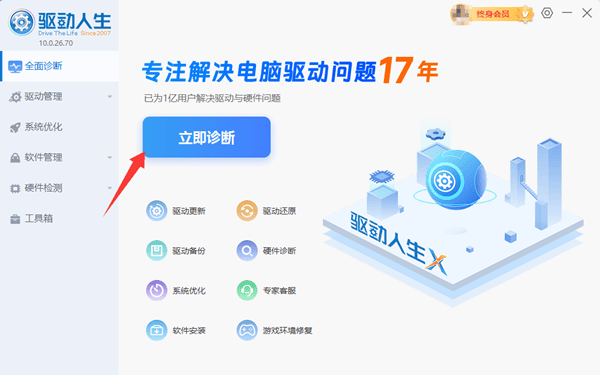
3、在扫描结果中找到“键盘”,点击“待升级”或“修复”一键安装狼蛛键盘驱动。
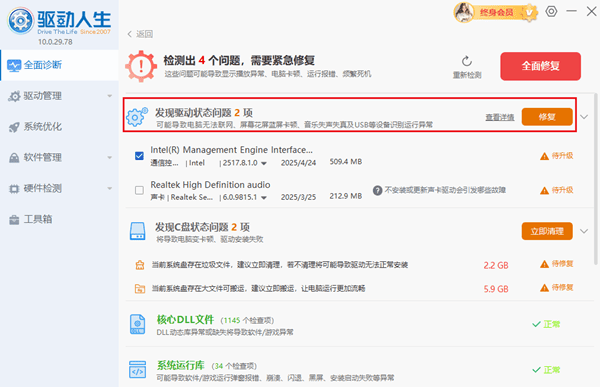
4、等待安装完成后,重启电脑即可正常使用。
方法2:狼蛛网站下载驱动
1、打开浏览器,进入狼蛛键盘网站。
2、在“驱动下载”栏目中,输入键盘型号(如狼蛛光蛛、狼蛛K98等)。
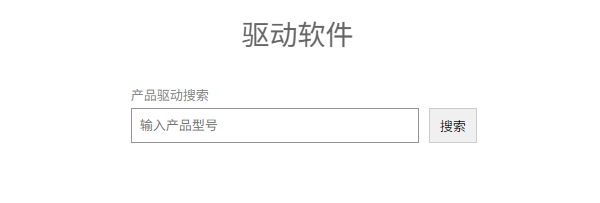
3、选择对应系统版本的狼蛛键盘驱动下载,点击保存到桌面。
4、完成后双击安装包,按照提示完成安装即可。
5、安装完成后,重启电脑。
三、常见问题及解决方法
驱动无法安装:请确认下载的版本与操作系统匹配,或尝试使用驱动人生自动修复。
键盘无法识别:更换USB接口,建议使用主板后置接口。
驱动安装后功能依旧不可用:卸载旧驱动,重新进行狼蛛键盘驱动下载并安装。
通过以上教程,相信你已经掌握了狼蛛键盘驱动下载与安装的方法。借助驱动人生,能快速解决驱动问题。安装好驱动后,你就能畅享狼蛛键盘带来的炫酷灯效和流畅操作体验,让工作与游戏更加高效顺心。



